
No Google Chrome 90 e posterior, você pode anexar arquivos a um email no Gmail copiando o arquivo em seu gerenciador de arquivos no Windows, Mac, Linux ou Chrome OS e colando-o na janela de e-mail. Veja como fazer isso.
Como funciona
O Chrome 90 inclui uma bandeira experimental chamada "Nomes de arquivos de transferência". Quando esta bandeira está ativada, você pode anexar arquivos ao seu email no Gmail apenas colando o arquivo (como em colar um arquivo no gerenciador de arquivos usando Ctrl + V ou Comando + V).
Esta bandeira é suposta para trabalhar no Windows, Mac, Linux, Chrome OS e Android. Testemos em nossas janelas e máquinas Mac e funcionou bem no Windows. Por alguma razão, não funcionou em nosso particular Mac. Como esse recurso ainda é experimental, quaisquer problemas atuais com o recurso podem ser alterados em futuras atualizações para o Chrome.
Como colar rapidamente anexos no Gmail
Se você quiser tentar este recurso, você terá que Atualizar Chrome. para ter certeza de que você tem a versão 90 ou mais tarde. Em seguida, lance-o.
RELACIONADO: Como atualizar o Google Chrome
Na janela Chrome, clique na barra de endereços no topo. Digite o seguinte e pressione ENTER:
Chrome: // sinalizadores
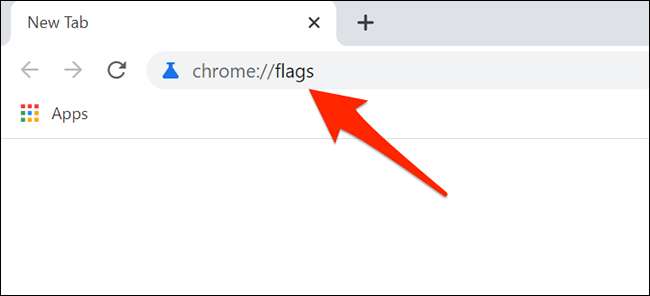
A guia "Experiências" será aberta. Na caixa de pesquisa no topo da página, digite isso:
Nomes de arquivos da área de transferência
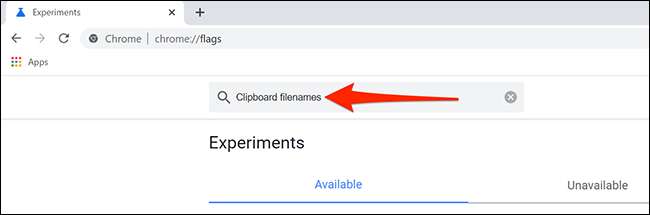
Nos resultados da pesquisa, clique no menu suspenso ao lado dos "nomes de arquivos da área de transferência" e selecione "Ativado".

Para fazer essa alteração, terá que reiniciar o Chrome. Clique em "relançando" na parte inferior da janela do Chrome.
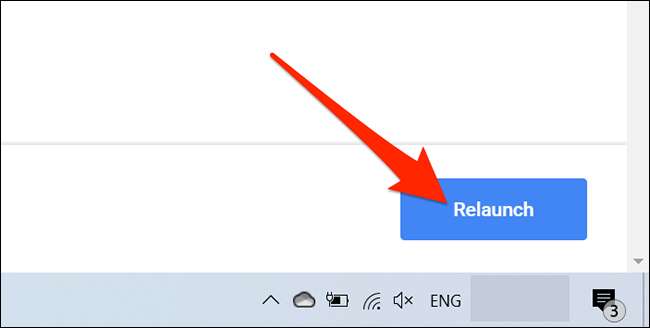
Chrome vai reiniciar rapidamente. Em qualquer guia cromado, visite o Gmail. local. Clique em "Compor" no Gmail para compor um novo email.
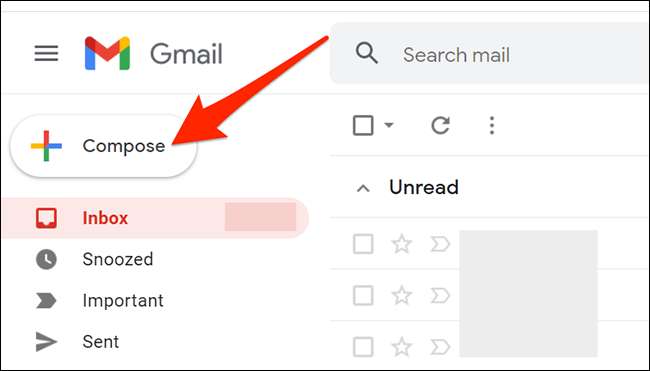
Em seguida, abra o Gerenciador de arquivos do seu computador e encontre o arquivo que você deseja adicionar como um anexo ao seu email. Use o File Explorer no Windows ou no Finder no Mac para fazer isso.
Clique com o botão direito do mouse em seu arquivo e selecione "Copiar".
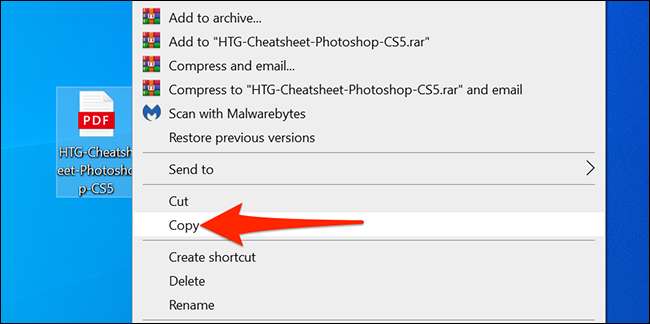
Agora, volte para o Chrome. Na janela "Nova mensagem", clique com o botão direito do mouse na área onde você digita o corpo da sua mensagem de e-mail e selecione "Colar" no menu. Como alternativa, você pode clicar na área do corpo e pressionar Ctrl + V (no Windows, Linux ou Chrome OS) ou Command + V (no Mac) para colar o arquivo de anexamento.
Depois de colar, você verá o arquivo de anexo listado na parte inferior da janela pop-up "Nova mensagem".
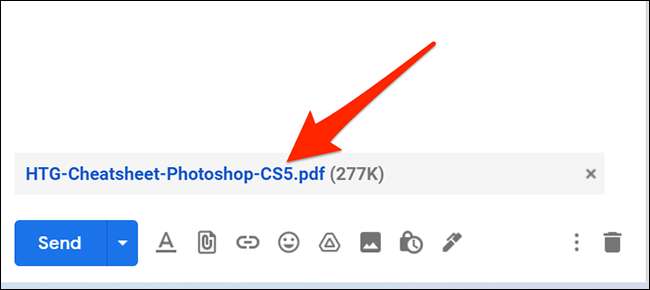
Se você colar um arquivo de imagem, ele aparecerá em linha. Isso significa que a imagem será exibida dentro do texto de e-mail e não será tratada como um anexo. Se este for um problema, clique no ícone do PaperClip na janela "Nova mensagem" e conecte o arquivo usando o método tradicional.
E é isso! Anexe quantos arquivos quiser usando este método. Falando de anexos do Gmail, você sabia que você pode Salve seus anexos do Gmail ao Google Drive ? Dessa forma, você pode acessá-los de qualquer dispositivo suportado.
RELACIONADO: Como salvar anexos do Gmail ao Google Drive







